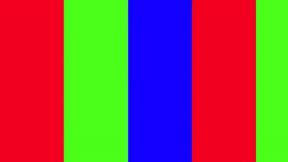Kako spremeniti privzeti brskalnik na Macu
Miscellanea / / April 03, 2023
Poleg priznanih sledilno ploščico in zaslonom Retina so Applove lastne aplikacije vrhunec na računalnikih Mac. Naj bo to priročna aplikacija Notes ali nova poenostavljena aplikacija Safari na Apple silicon Macih. Kaj pa, če vam privzete aplikacije v Macu niso všeč? Kaj pa, če preklopite iz sistema Windows? ne skrbi. Povedali vam bomo, kako spremenite privzeti brskalnik na Macu.

Spreminjanje privzetega brskalnika je v idealnem primeru preprost in neposreden postopek. Vendar pa je možnost v sistemu macOS znotraj aplikacije Nastavitve, na mestu, kjer je običajno ne bi pričakovali. Dokler ne preberete tega članka, je. Torej, zgrabite svoj Mac in nastavite privzeti brskalnik na svojega najljubšega, tako da sledite spodnjim korakom.
Zakaj spremeniti privzeti brskalnik na Macu
Kot že omenjeno, je Safari privzeti brskalnik, ko prvič dobite Mac. To je precej očitno, saj je Safari Applova lastna aplikacija. Medtem ko novi Safari je prilagodljiv in dobro optimiziran za Apple silicon Mac, mnogim uporabnikom njegova zasnova morda ne bo všeč.

Uporabniki, ki prehajajo z operacijskega sistema Windows ali drugih operacijskih sistemov, bodo morda funkcije Safarija tudi omejile. Poleg tega, če uporabljate razširitve za Chrome ali posebne funkcije, ki jih najdete samo v nekaterih spletnih brskalnikih, bi jih želeli prenesti v svoj Mac. Zato bi radi dobili drug brskalnik na vašem Macu.
Če ste vloženi v Googlov ekosistem, je dovolj le nekaj klikov, da nastavite Chrome kot privzeti brskalnik v vašem Macu. Tukaj je opisano, kako preklopite iz Safari v Chrome, Firefox ali skoraj kateri koli brskalnik po vaši izbiri v računalniku Mac.
Kako spremeniti privzeti brskalnik na vašem Macu
Koraki, ki smo jih omenili spodaj, veljajo za računalnike Mac z operacijskim sistemom macOS Ventura in novejšimi. Če uporabljate starejšo različico macOS, predlagamo, da posodobite na najnovejšo različico, da bodo navodila v skladu z vašim OS. Ko posodobite, lahko sledite spodnjim korakom.
Korak 1: Prenesite in namestite brskalnik po vaši izbiri na vaš Mac.
Lahko prenesete Google Chrome, Mozilla Firefox, Microsoft Edgeali kateri koli drug brskalnik po vaši izbiri. Če ste zmedeni, si oglejte te spletni brskalniki, ki varčujejo z baterijo.
2. korak: Ko je nameščen, pojdite na začetni zaslon na vašem Macu. Kliknite logotip Apple v zgornjem levem kotu in izberite Sistemske nastavitve.

3. korak: Pomaknite se do menija »Desktop & Dock« v levem podoknu.

4. korak: Pomaknite se navzdol na desni, dokler ne vidite razdelka »Windows in aplikacije«.

5. korak: Tukaj boste našli možnost »Privzeti spletni brskalnik«. Kliknite spustni meni zraven.

6. korak: V meniju izberite želeni spletni brskalnik.

Zdaj ste uspešno postavili Chrome za privzeti brskalnik v vašem Macu. Seveda deluje tudi kateri koli drug brskalnik. Toda zakaj je nastavitev za spremembo privzetega brskalnika skrita v razdelku »Namizje in priklopna postaja«? No, to je macOS in njegove lumparije za vas!
Zakaj ne morem spremeniti privzetega brskalnika na svojem Macu
Ne morete spremeniti privzetega brskalnika na vašem Macu, tudi ko sledite korakom? Tukaj je nekaj hitrih rešitev.
- Če se brskalnik, ki ste ga namestili, ne prikaže v spustnem meniju, ko poskušate spremeniti privzeti brskalnik, znova zaženite Mac in poskusite slediti korakom.
- Poskrbite, da boste brskalnik prenesli iz zaupanja vrednega vira.
- Namestite pravo različico brskalnika za vaš Mac, tj. prenesite ustrezno različico glede na to, ali uporabljate Mac z Apple silicijem ali Intelovim čipom.
- Poskusite odstraniti brskalnik in ga znova namestiti, da vidite, ali je prikazan na seznamu.
- Prenesite drug brskalnik in ga poskusite nastaviti kot privzeti brskalnik, da vidite, ali deluje.
Pogosta vprašanja za spreminjanje privzetega spletnega brskalnika v sistemu Mac
Safari je izdelal Apple in je zato dobro optimiziran za računalnike Mac. Če imate Mac z Apple silikonom, vam bo Safari verjetno zagotovil najboljšo zmogljivost in hkrati porabil najmanj baterije. Čeprav je glede na zmogljivost morda najboljši brskalnik za vaš Mac, ni nujno, da je najboljši v smislu funkcij.
Da, Google je izdal različico Chroma za Apple silicon Mac, tako da ste pokriti, če imate M1 ali M2 Mac.
Uporabite brskalnik po vaši izbiri
Ni vam treba obvezno uporabljati Safarija, če tega ne želite. Preprosto sledite navodilom in spremenite privzeti brskalnik na vašem Macu v kateri koli brskalnik po vaši izbiri, da se boste počutili kot doma. Torej, kateri spletni brskalnik uporabljate na svojem Macu in zakaj? Sporočite nam v komentarjih spodaj.
Nazadnje posodobljeno 14. marca 2023
Zgornji članek lahko vsebuje pridružene povezave, ki pomagajo pri podpori Guiding Tech. Vendar to ne vpliva na našo uredniško integriteto. Vsebina ostaja nepristranska in verodostojna.
ALI SI VEDEL
Vaš brskalnik spremlja operacijski sistem vašega sistema, naslov IP, brskalnik ter vtičnike in dodatke brskalnika.